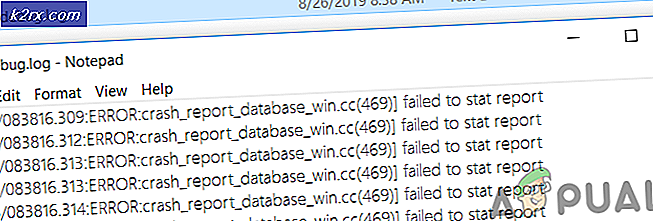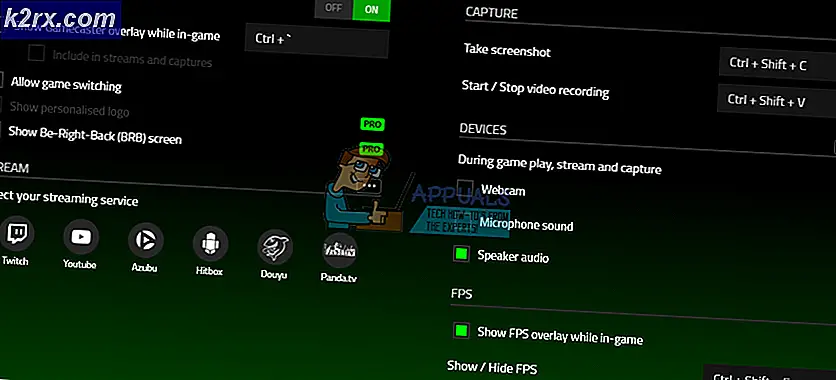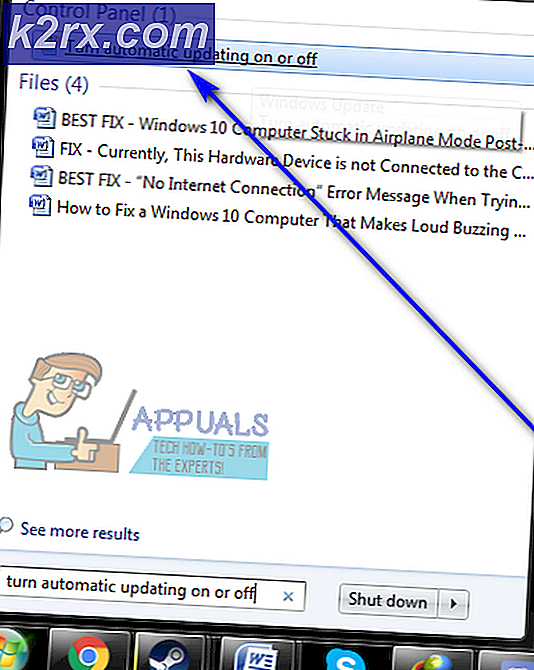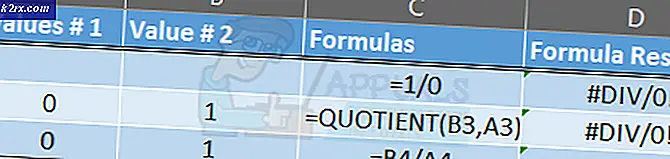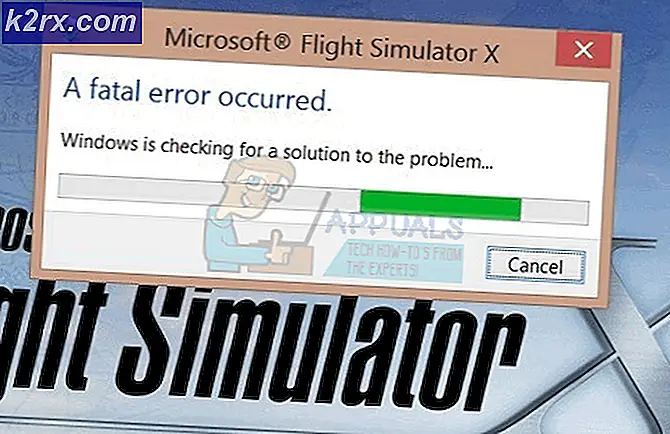Apps olmadan Android Sistem Yazı Tipi Nasıl Değiştirilir
Bir Android cihazında varsayılan sistem yazı tipini değiştirmek dünyanın en kolayı olmalı, ancak birçok cihazda aslında oldukça karmaşıktır. Sorun, stok Android'in sistem yazı tipini kişiselleştirme yeteneğini sunmaması gerçeğinden kaynaklanıyor - bu, bazı aygıt üreticilerinin ROM'larına yerleştirdikleri bir şey. Dahası, bazı cihaz üreticileri (Samsung, HTC, LG, vb.) Yazı tipini kolayca değiştirmenin bir yolunu sunarken, çoğu zaman sizin beğendiğiniz yeni bir yazı tipini satın almanız gereken tema mağazasından geçiyor.
Android kullanıcıları büyük olasılıkla oradaki font uygulamalarının çokluğunu biliyorlar - FontFix ve iFont bu iki örnektir. Ancak bu uygulamaların dezavantajları cihazınızı tutabilme potansiyeline sahipken, bu uygulamaların geliştiricileri onları son derece kullanıcı dostu hale getirirken, genellikle kurulumdan sonra doğru sistem izinleri verilmeyen fontlar nedeniyle kazalar meydana gelebilir.
Yapacağımız şey, sistem yazı tipinizi biraz daha teknik olarak dahil olan ADB ile değiştirmektir, ancak cihazınızı tutama riskini önemli ölçüde azaltır.
Uyarı: Yalnızca TrueType yazı tipi dosyalarını kullanmanız gerekir ( .ttf dosya uzantısında sona erer).
Yazı Tipleri Nerede
Yazı tipi değişen uygulamaların çoğu, yazı tipi dizinlerini çevrimiçi font dizinlerinden çeker. PC'nizde bu dizinlere kolayca göz atabilir ve Android telefonunuzu zorlamak için yazı tipi dosyalarını indirebilirsiniz. İşte en iyi ücretsiz font dizinlerinden bazıları:
Google Yazı Tipleri
Yazı tipi sincap
DaFont
Kentsel Yazı Tipleri
1001FreeFonts
Gereksinimler
ADB (Windows'ta ADB'yi Yükleme konusuna bakın)
Köklü bir telefon (bkz. Uygulamanın kök kılavuzları)
[İsteğe Bağlı] Otomatik Yazı Unbricker
ADB ile Android'de Yazı Tipi Nasıl Değiştirilir
Kullanmak istediğiniz yazı tipini PC masaüstünüze indirin.
PRO TIP: Sorun bilgisayarınız veya dizüstü bilgisayar / dizüstü bilgisayar ile yapılmışsa, depoları tarayabilen ve bozuk ve eksik dosyaları değiştirebilen Reimage Plus Yazılımı'nı kullanmayı denemeniz gerekir. Bu, çoğu durumda, sorunun sistem bozulmasından kaynaklandığı yerlerde çalışır. Reimage Plus'ı tıklayarak buraya tıklayarak indirebilirsiniz.Yazı tipini telefonunuzun harici belleğine USB aktarımı ile yerleştirin. Roboto-Regular.ttf için yeniden adlandırın - bu çok önemli, çünkü Android sistemini kandırmamız gerekiyor.
Bir ADB terminali açın ve aşağıdaki komutları yazın:
adb kabuğu
su
mount -o remount, rw / sistem
cd / sistem / yazı tipleri
ADB artık Android cihazınızın yazı dizininin içinde. Şimdi, Android telefonlar genellikle sistem için Roboto yazı tipini kullanıyor, menüler için bu yazı tipinin varyasyonları, bildirim çubuğu vb.
Roboto-Regular.ttf
Roboto-Bold.ttf
Roboto-Italic.ttf
Roboto-BoldItalic.ttf
Öyleyse yapacağımız şey, önce Roboto-Regular yazı tipini değiştirmektir, ancak Roboto'nun cesur, italik ve kalın-italik sürümlerini, seçtiğiniz yazı tipinin aynı sürümleriyle değiştirmek için de bu kılavuzu kullanabilirsiniz.
Devam etmeden önce, bir şeyler yanlış giderse Roboto-Düzenli yazı tipinin bir yedeğini yapalım. ADB terminaline yazın:
mv Roboto-Regular.TTF Roboto-Regular.ttf.bak
Şimdi özel yazı tipinizle değiştirmeye hazırız. ADB terminaline yazın:
cp /sdcard/Roboto-Regular.ttf / sistem / yazı tipleri
Ve şimdi son derece önemli olan font için dosya izinlerini ayarlamamız gerekiyor - bu, font değiştirme uygulamalarını kullanırken cihaz tuğlalarının çoğunun oluştuğu yerdir.
Terminale yazın:
chmod 644 Roboto-Regular.ttf
çıkış
Şimdi Android cihazınızı açın - sistem menüsünün çoğunluğu için, Ayarlar menüsü, bildirimler çubuğu vb. Gibi kullanılan yeni yazı tipinizi görmelisiniz.
Bir şey ters giderse:
Bir çok acemi kullanıcısı, aygıtları önyükleme döngüsüne girdiğinde panik yapar. Bir önyükleme döngüsünden kurtarma, neyin neden olduğuna bağlı olarak değişir ve neyse ki, yazı tipi kurcalama işleminin neden olduğu bir önyükleme döngüsünden kurtarma, orijinal Roboto yazı tipini Android sistemine geri yüklemek kadar basittir. ADB terminalinin içinde şunu yazın:
Adb cihazları
su
mount -o remount, rw / sistem
cd / sistem / yazı tipleri
rm Roboto-Regular.ttf
mv Roboto-Regular.ttf.bak Roboto-Regular.ttf
chmod 644 Roboto-Regular.ttf
çıkış
Şimdi cihazınızı açın ve normale dönmelidir. Bu, sistem yazı tipinizi değiştirdikten sonra bir önyükleme döngüsünü düzeltmediği nadir örnekte, Auto Font Unbricker adı verilen tam olarak bu sorun için kullanılabilir bir araç var.
Sadece Auto Font Unbricker'ı bilgisayarınıza indirin, cihazınızı USB üzerinden bağlayın, programı başlatın ve ekrandaki talimatları izleyin.
PRO TIP: Sorun bilgisayarınız veya dizüstü bilgisayar / dizüstü bilgisayar ile yapılmışsa, depoları tarayabilen ve bozuk ve eksik dosyaları değiştirebilen Reimage Plus Yazılımı'nı kullanmayı denemeniz gerekir. Bu, çoğu durumda, sorunun sistem bozulmasından kaynaklandığı yerlerde çalışır. Reimage Plus'ı tıklayarak buraya tıklayarak indirebilirsiniz.